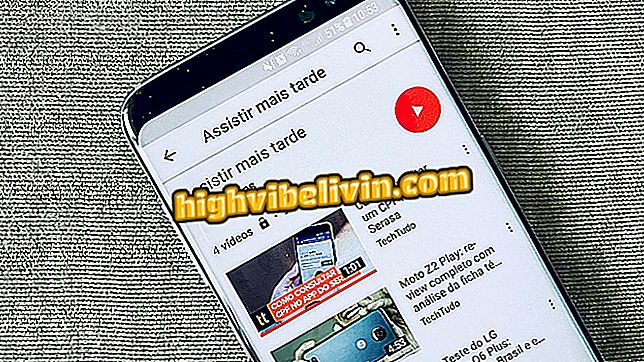Jak nagrać ekran iPhone'a na iOS 11 bez instalowania dodatkowych aplikacji
Nagrywanie ekranu iPhone'a bez jailbreak jest możliwe po uaktualnieniu do iOS 11. Nowy system jest już dostępny dla wszystkich użytkowników iPhone'a, iPada i iPoda Touch, a wśród jego nowości jest funkcja nagrywania na ekranie mobilnym lub tablet natywnie - bez pobierania dodatkowych aplikacji lub podłączania smartfona do komputera. Ta funkcja może być przydatna do tworzenia samouczków wideo lub po prostu nagrywać coś ciekawego wyświetlanego na ekranie.
Jeśli masz już uaktualnioną wersję do nowej wersji systemu Apple, zapoznaj się z samouczkiem poniżej, aby włączyć skrót do nagrywania ekranu. Pamiętaj, że krok po kroku dotyczy wyłącznie osób, które zainstalowały system iOS 11.
iOS 11 w szczegółach: poznaj 11 nowych funkcji przyszłego systemu iPhone

iOS 11: Jak zapisać ekran bez instalowania aplikacji
Chcesz kupić telefon komórkowy, telewizor i inne produkty dyskontowe? Know the Compare
Krok 1. Przejdź do ustawień iOS i dotknij "Control Center". Następnie kliknij "Dostosuj formanty".

Uzyskaj dostęp do ustawień centrum sterowania iOS 11
Krok 2. Przesuń ekran do sekcji "Więcej kontroli" i dotknij przycisku "+" po lewej stronie "Nagrywanie ekranu".

Dodawanie skrótu do rejestratora ekranowego w systemie iOS 11
Krok 3. Aby rozpocząć nagrywanie, przesuń palec od dolnej krawędzi ekranu w kierunku środka, aby otworzyć centrum sterowania. Następnie dotknij ikony nagrywarki ekranowej.

Otwórz centrum sterowania, aby uruchomić nagrywarkę iOS 11.
Krok 4. Użyj 3D Touch - naciśnij ikonę mocniej - aby włączyć lub wyłączyć nagrywanie mikrofonu podczas nagrywania ekranu.

Włączanie lub wyłączanie nagrywania mikrofonu w systemie iOS 11
Krok 5. Rozpocznie się trzysekundowe odliczanie czasu, a na końcu rozpocznie się nagrywanie. Zwróć uwagę, że górny pasek iPhone'a zmieni kolor na czerwony, wskazując, że ekran jest nagrywany. Aby zakończyć nagrywanie, dotknij go, a następnie przejdź do "Stop".

Kończenie nagrywania w systemie iOS 11
Krok 6. Zostanie wyświetlone powiadomienie o zapisaniu zapisu. Stuknij w niego, aby otworzyć galerię zdjęć i zobaczyć ujęcie.

Stuknij powiadomienie, aby wyświetlić nagranie na iOS 11
Krok 7. Otwórz nagranie i naciśnij przycisk odtwarzania, aby sprawdzić wynik. Aby wysłać nagranie za pośrednictwem sieci społecznościowych lub aplikacji do czatu, kliknij ikonę udostępniania w lewym dolnym rogu ekranu.

Udostępnianie nagrywania ekranu w systemie iOS 11
Ciesz się wskazówkami dotyczącymi nagrywania ekranu na iPhonie lub iPadzie bez konieczności instalowania czegokolwiek na iOS 11.
Android lub iOS: który z nich jest najlepszy? Nie możesz odpowiedzieć na ten temat